小米手机作为一款备受用户喜爱的智能手机品牌,其键位设置和键盘样式调整功能备受关注,用户可以通过简单的操作来更改手机键位设置,以满足个性化的需求。同时小米手机还提供了丰富多样的键盘样式可供选择,让用户可以根据自己的喜好来调整键盘样式,提升使用体验。在使用小米手机时,只需按照相应的步骤进行设置,即可轻松实现键位设置和键盘样式的调整。
小米手机如何调整键盘样式
操作方法:
1.点击小米手机的设置图标。
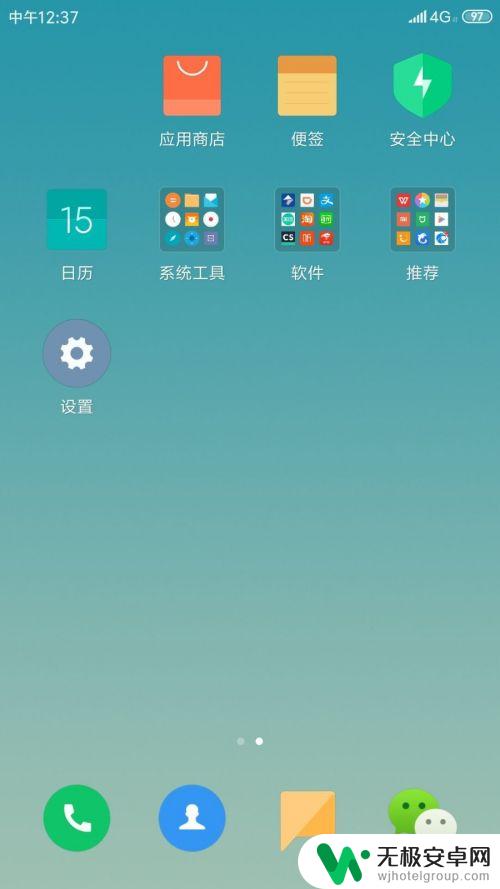
2.进入到设置。
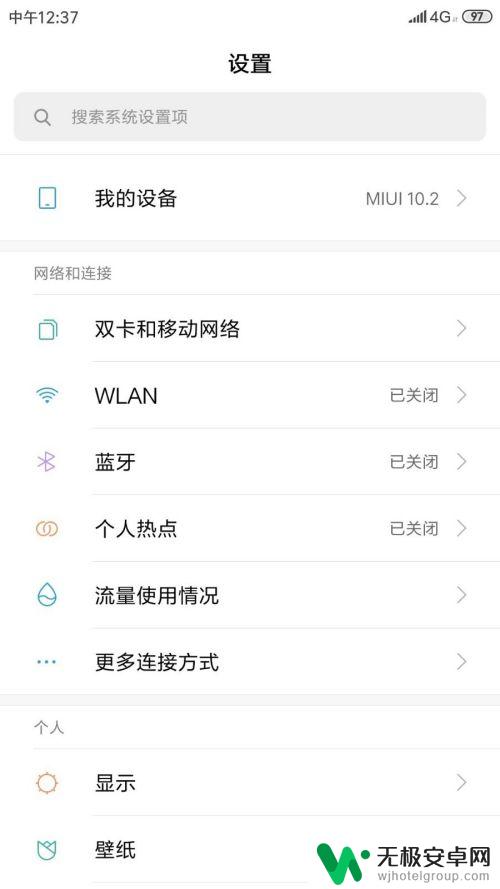
3.点击设置中的更多设置。
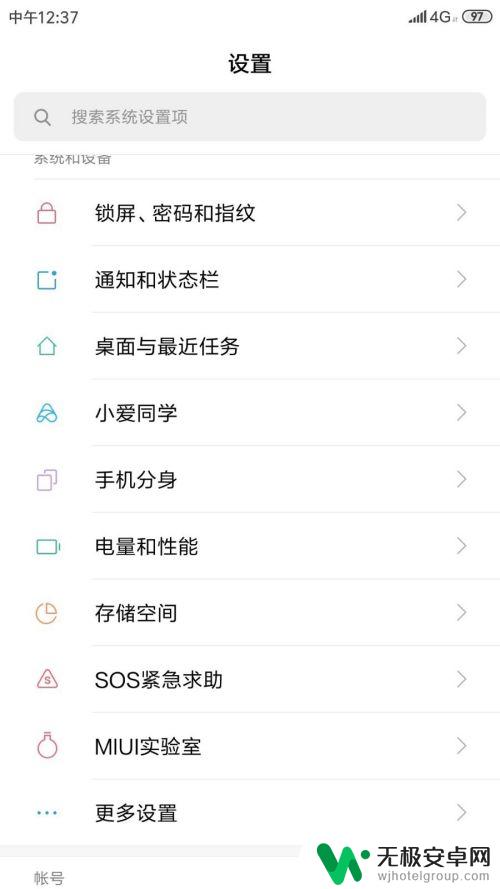
4.点击更多设置中的语言和输入法。
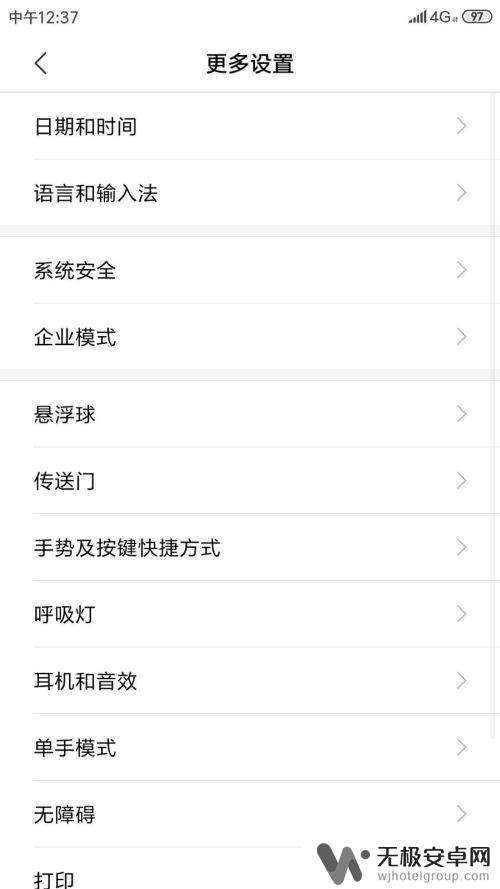
5.点击语言和输入法中的当前输入法。
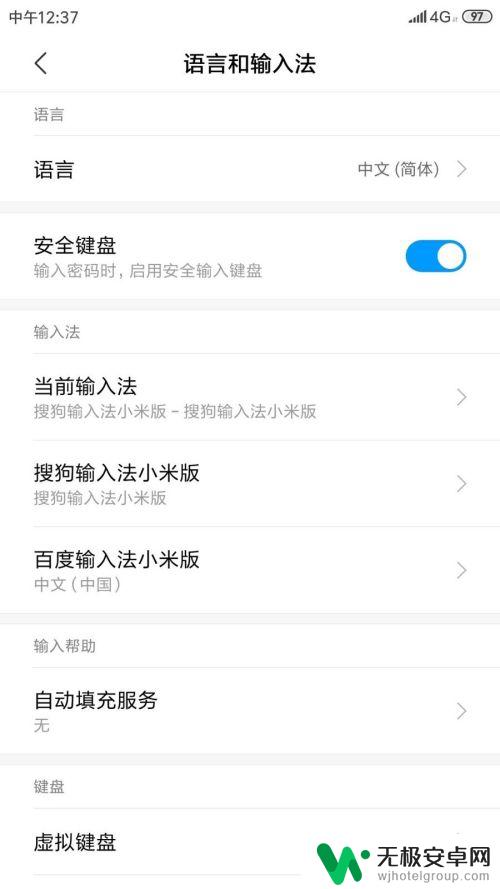
6.这样就进入到更改键盘界面,可以根据自己的需要更改键盘了。
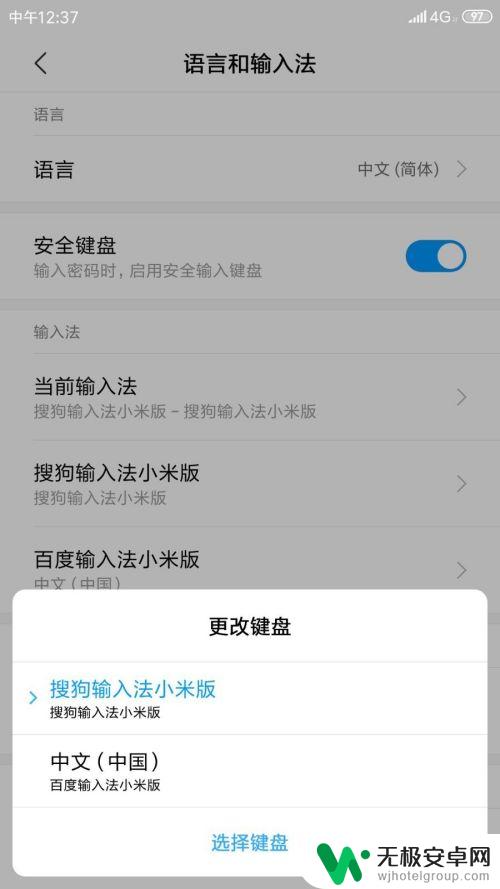
以上就是小米手机如何更改键位设置的全部内容,如果你遇到这种情况,你可以按照小编的步骤解决问题,非常简单快速。











